Trucs et astuces pour dessiner une fleur plus facilement
Hey les gars, dans ce tutoriel, je vais parler de trucs et astuces faciles pour dessiner une fleur ! Ce tutoriel s'adresse aux artistes qui recherchent des moyens simples et rapides de dessiner une fleur. Ce tutoriel est absolument adapté aux débutants. Si vous êtes un artiste qui a du mal à dessiner des fleurs ou simplement un dessinateur de bandes dessinées qui n'a pas le temps de dessiner chaque fleur, ce tutoriel est fait pour vous.
J'ai inclus des conseils simples pour dessiner une fleur en tant que débutant mais aussi des astuces pour créer une fleur en quelques étapes. J'espère que cela vous aidera !
Atout Csp :
Mon premier conseil serait de profiter des atouts CSP. Si vous êtes un artiste qui ne sait pas dessiner des fleurs mais que vous souhaitez tout de même les intégrer à votre œuvre d'art, en utilisant l'outil CSP, vous pouvez importer des matériaux/pinceaux de fleurs entièrement dessinés sur votre toile.
Csp assest est une bouée de sauvetage, surtout en tant que dessinateur de bande dessinée. J'utilise beaucoup de fleurs pour améliorer ma bande dessinée et rehausser les panneaux, mais je n'ai pas le temps de dessiner et de colorer ces fleurs, alors j'aime plutôt utiliser du matériel floral/des pinceaux. Vous pouvez simplement les glisser et les déposer pour les utiliser.
Vous obtenez ces fleurs, allez dans CSP assest, puis tapez "fleur". Vous obtiendrez des milliers de matériaux floraux et de pinceaux. À partir duquel vous pouvez télécharger ce que vous voulez.
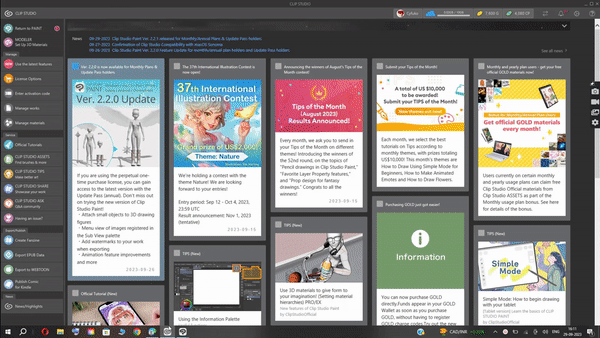
Par exemple : je veux ce pinceau à fleurs donc je clique sur télécharger. Allez maintenant dans la fenêtre de peinture de votre clip studio.
Sous le matériel, allez au téléchargement. Où vous trouverez le pinceau que nous venons de télécharger. Puisque c'est un pinceau. Nous allons le glisser et le déposer sur le sous-outil Pinceau. Créez maintenant un nouveau calque et utilisez le pinceau.
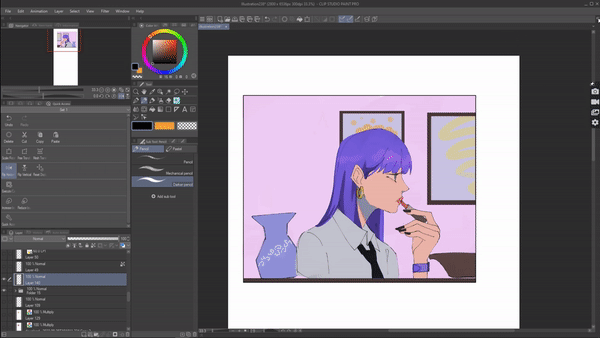
Et comme vous pouvez le constater, nous pouvons créer des fleurs sans avoir à les dessiner. Très utile pour les artistes qui n'ont pas le temps.
Maintenant, si vous regardez les matériaux floraux qui sont également disponibles sous l'évaluation CSP, ils sont souvent entièrement rendus, ce qui est génial car ils se marient bien avec l'illustration.
Téléchargez le matériel floral de votre choix, puis accédez au téléchargement du matériel dans votre téléchargement CSP. Maintenant, pour le matériel, vous pouvez simplement les faire glisser puis les déposer directement sur la toile pour les utiliser.
En utilisant l'échelle/rotation, vous pouvez ajuster et placer la fleur comme bon vous semble. Et c'est le moyen le plus simple d'ajouter des fleurs à vos œuvres d'art !
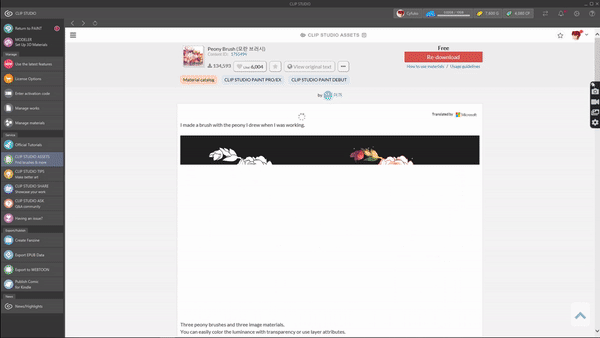
Maintenant, en utilisant des matériaux floraux ou des pinceaux, vous pourriez être confronté à ce problème. Puisque parfois le matériel / le pinceau des fleurs est déjà coloré. Vous aimerez peut-être la fleur mais pas la couleur. Peut-être que la couleur de la fleur ne correspond pas à votre œuvre d'art. Dans ce cas, voici une astuce simple qui vous permettra de changer la couleur de la fleur.
Accédez au calque (menu) > nouveau calque de correction > courbe de tonalité. Vous pouvez jouer avec sa valeur pour obtenir la couleur souhaitée
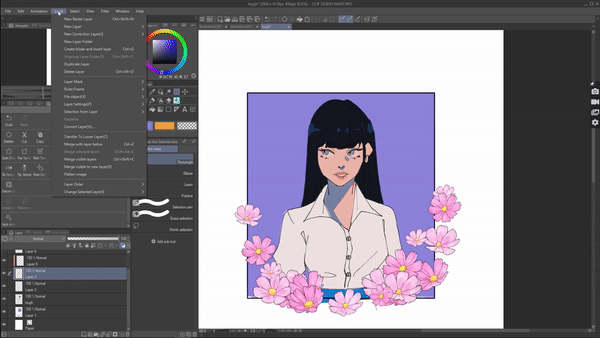
mais c'est un peu plus facile si vous avez un peu de connaissances en couleurs. Comme par exemple si je veux changer la couleur de la fleur en orange. Ensuite, j'ajusterai la valeur en rouge et jaune et nous obtiendrons le résultat orange.
Ou rouge et vert pour le jaune !
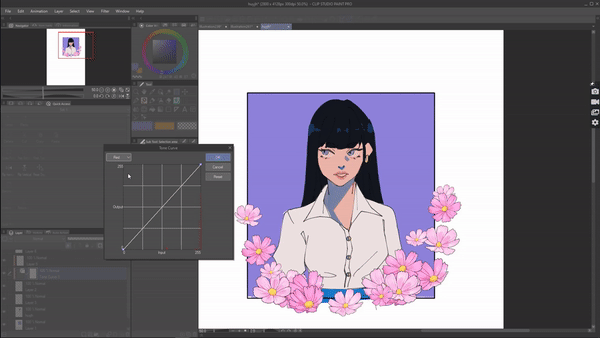
Essayez-le, c'est très simple une fois que vous avez compris.
Il y a même des fleurs 3D disponibles dans CSP, elles sont bien meilleures car nous pouvons ajuster les angles pour les adapter à nos illustrations.
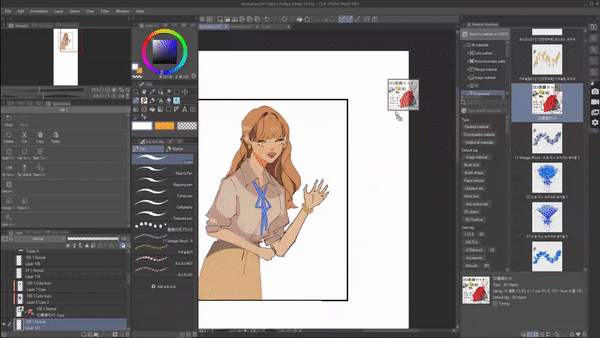
Et la plupart du temps, il a également la possibilité de changer de couleur.
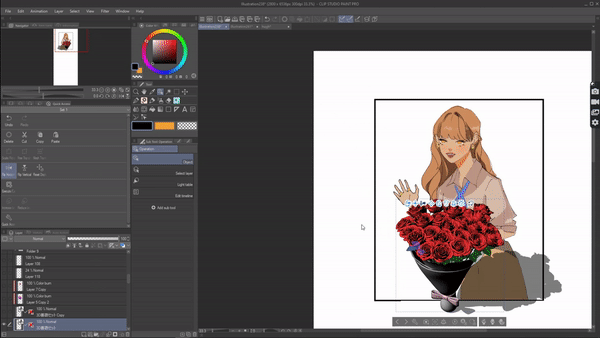
Mais la fleur 3D peut paraître étrange, surtout si vous avez un style artistique 2D. Mais dans ce cas, allez dans les paramètres et désactivez les ombres. Cela aura l'air plus en 2D.
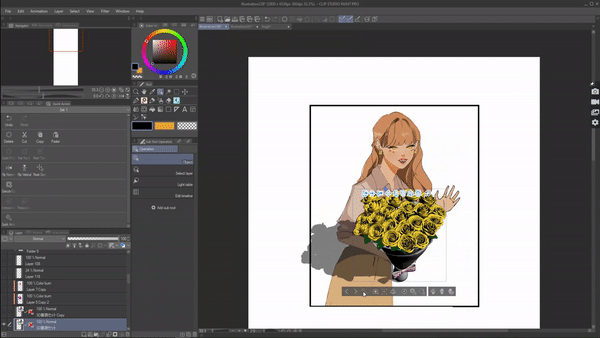
Bien sûr, vous pouvez le modifier davantage en utilisant des modes de fusion tels que multiplier, couleur...
_—————————-
Simplifier :
Cette astuce s'adresse aux débutants qui ont du mal à dessiner la structure appropriée d'une fleur. Avez-vous déjà eu l'impression que votre fleur paraissait plate et que ses pétales étaient dessinés dans la mauvaise direction ? Cela se produit lorsque vous n'avez pas de ligne directrice de base appropriée pour votre fleur, mais en utilisant cette astuce que je suis sur le point de vous dire, vous pouvez dessiner une fleur appropriée qui n'a pas l'air plate et qui a une structure appropriée.
La structure de base est la plus importante pour dessiner une fleur appropriée.
Étape 1 : consiste à construire une base. La base sera en 2 parties. Dessiner d’abord la zone médiane de la fleur et la partie 2 serait la forme de base de la fleur.
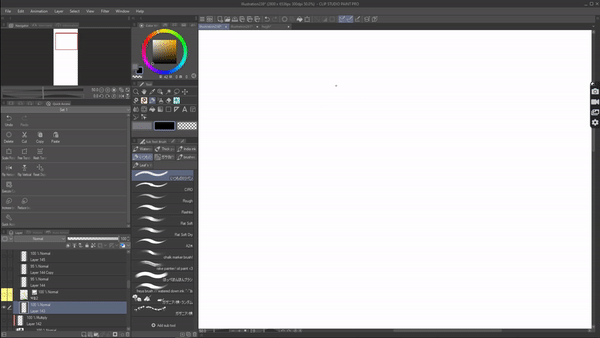
Vous pouvez le pratiquer en dessinant sur des fleurs
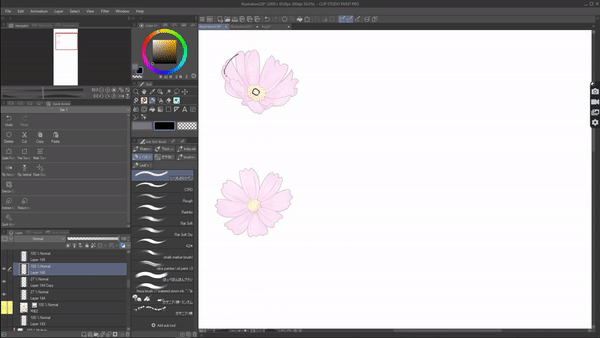
.Peu importe le type de fleur, nous pouvons facilement la décomposer. Par exemple : vous pouvez dessiner la structure de base du lys comme ceci et pour une tulipe vous pouvez la décomposer comme ceci
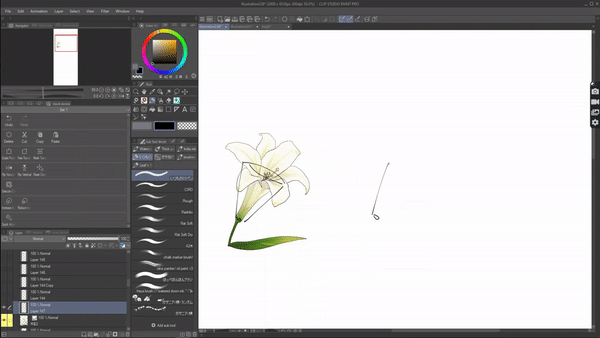
Étape 2 : consiste à tracer la direction des pétales. Rester simple . Nous allons dessiner une flèche dans la direction où tombe le pétale. Si le pétale rebondit de haut en bas comme chez les lys, dessinez une flèche comme celle-ci.
Si les pétales descendent comme ceci, dessinez une flèche comme celle-ci. Et c'est tout
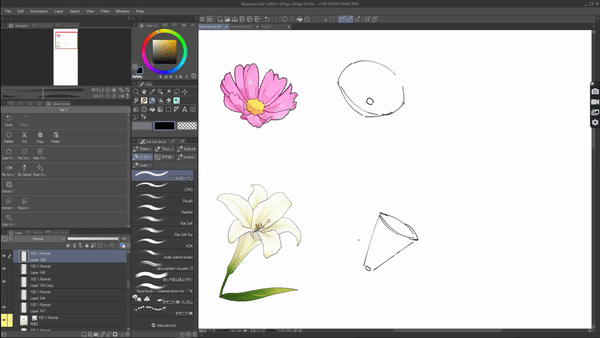
Réduisez l'opacité du calque actuel, créez un nouveau calque et dessinez la fleur. Ce guide de base vous aidera à dessiner le pétale dans la bonne direction sans donner à la fleur un aspect plat. Automatiquement, votre fleur sera bien meilleure qu'auparavant en utilisant cette astuce.
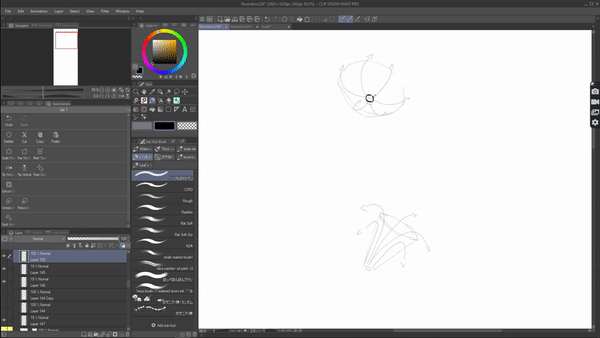
Cette astuce est vraiment utile, surtout lorsque vous l'utilisez dans une œuvre d'art réelle, car l'œuvre d'art aura des angles et une perspective différents. En utilisant cela, vous pouvez facilement construire une fleur pour correspondre à cet angle, tandis que si vous la dessinez directement sans gudies, cela peut gâcher l'angle.
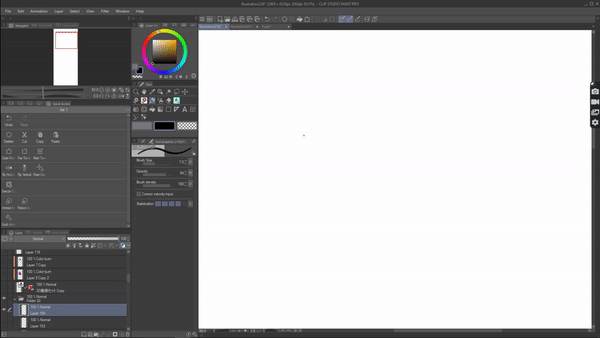
Surtout lorsque vous dessinez un bouquet de fleurs comme un bouquet, il est beaucoup plus facile de construire une base en utilisant cette méthode.
________
Coloriser :
L'une des parties les plus difficiles du dessin d'une fleur est de la colorer. Surtout parce que chaque couleur de pétales a une valeur différente. Donc même si vous avez appris à dessiner une fleur, la colorier est difficile. Mais en utilisant une fonctionnalité simple disponible dans CSP, nous pouvons facilement colorer une fleur. Comment est-ce que tu me demandes ?!
Facile . En utilisant la fonction coloriser de CSP, nous pouvons facilement colorer nos fleurs. Même si en utilisant colorize, vous pouvez colorer n'importe quoi, je préfère personnellement l'utiliser pour colorer des fleurs car il colore chaque pétale d'une valeur différente de la même couleur, ce qui correspond exactement à la couleur d'une fleur, en particulier pour les fleurs comme les roses, les lotus, etc.
Pour utiliser coloriser. Assurez-vous d’abord que votre fleur est linéaire en une seule couche. Allez maintenant dans (menu) edit > colorize > sous lequel sélectionnez colorize all . Désormais, CSP choisira automatiquement une couleur et colorera votre fleur pour vous. Facile et rapide.
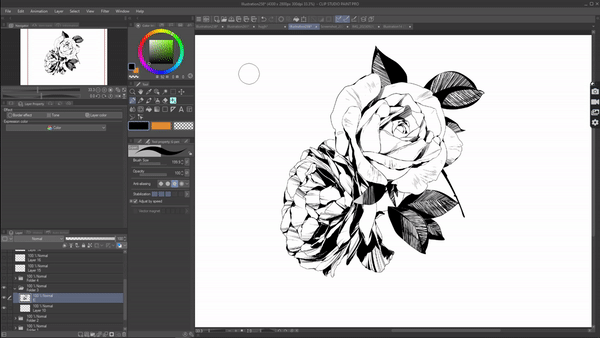
Mais si vous préférez choisir la couleur de la fleur, définissez votre calque de fleur linéaire comme calque de référence. Créez maintenant un calque ci-dessous, choisissez la couleur de votre choix et appliquez-le simplement sur la fleur.
Allez maintenant dans (menu) édition > coloriser > utiliser l'image d'indice et coloriser. Maintenant, il prendra la couleur que vous avez utilisée comme couleur d'indice et colorisera la fleur. Et comme vous pouvez le voir, votre fleur est magnifiquement colorée.
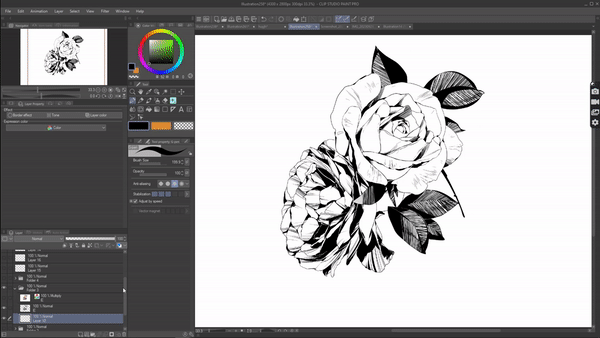
Avec quelques changements mineurs, je le trouve largement suffisant pour être utilisé dans ma bande dessinée. Mais en ce qui concerne les illustrations, j'irais certainement et ajouterais plus de détails. Mais la fonction de colorisation a créé une base de couleurs parfaite sur laquelle je peux travailler. Rendre le processus de dessin de fleurs plus facile pour moi.
______
Artistique :
Voici une autre façon simple de créer une fleur. Encore une fois, cette astuce s'adresse aux artistes qui ont du mal à dessiner des fleurs ou aux dessinateurs de bandes dessinées pressés, car avec cette astuce, c'est aussi simple et rapide que cela.
En utilisant cette astuce que je suis sur le point de vous expliquer, vous pouvez convertir l'image d'une fleur en un dessin linéaire à l'aide d'une fonctionnalité CSP et l'utiliser facilement dans le cadre de votre œuvre d'art.
Pour vous donner un exemple : j'ai une photo que j'ai prise d'une fleur. Je vais maintenant importer l'image dans CSP . Allez maintenant dans menu (filtre) > effet > artistique.
Une boîte de dialogue apparaîtra, sous le processus, sélectionnez « lignes uniquement ». Et effectuez quelques ajustements en utilisant l'option ci-dessous pour correspondre à votre style linéaire, puis cliquez sur ok.
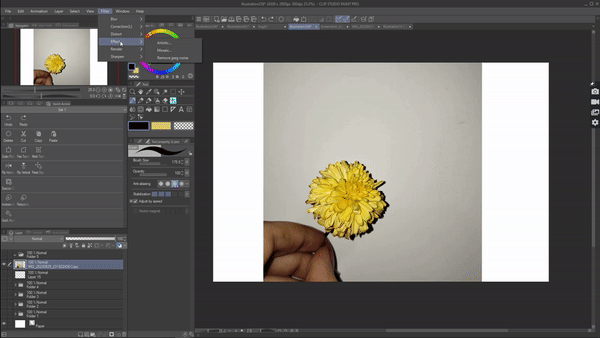
Vous avez maintenant un dessin d'une fleur. Maintenant, vous pouvez simplement effacer l'environnement et prendre la fleur et l'ajouter à vos œuvres d'art.
Quant à la coloration, vous pouvez le faire manuellement ou simplement utiliser colorize.
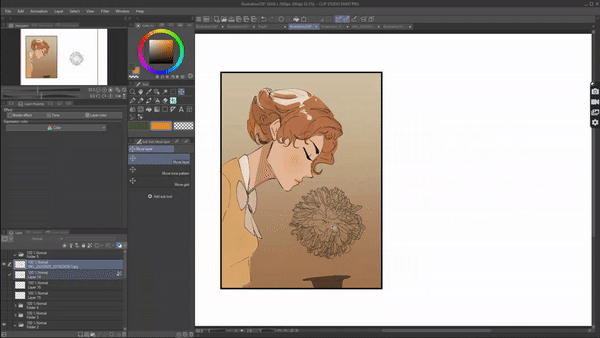
_____
Effet bordure :
Voici une astuce grâce à laquelle nous pouvons dessiner et colorier une fleur en même temps. Il s'agit d'une fonctionnalité très simple disponible dans CSP . Utile surtout lorsque vous souhaitez rendre votre processus de dessin de fleurs plus facile et plus rapide. Comme nous pouvons dessiner du linéaire et de la couleur en même temps en utilisant cette fonctionnalité.
Je parle des fonctionnalités d'effet de bordure disponibles dans la palette des calques. Lorsque vous activez l'effet de bordure, cela ajoute essentiellement une bordure à ce qui se trouve sur le calque particulier !
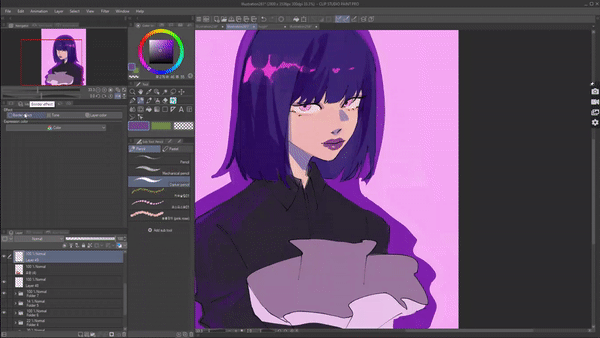
Pour l'utiliser, je vais créer un nouveau calque, activer l'effet de bordure et commencer à dessiner ma fleur. Regardez comme c'est facile.
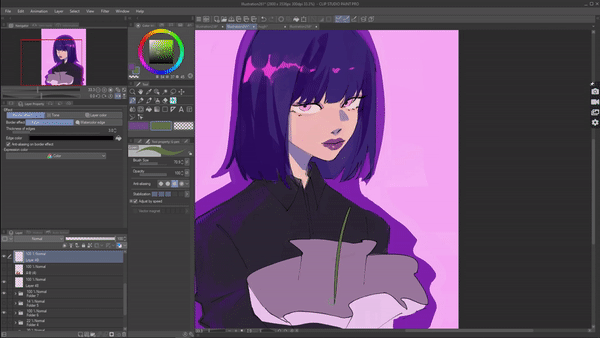
Ensuite, j'activerai « verrouiller le pixel transparent » de cette façon, je pourrai ajouter des détails à la fleur sans avoir à me soucier de sortir des limites.
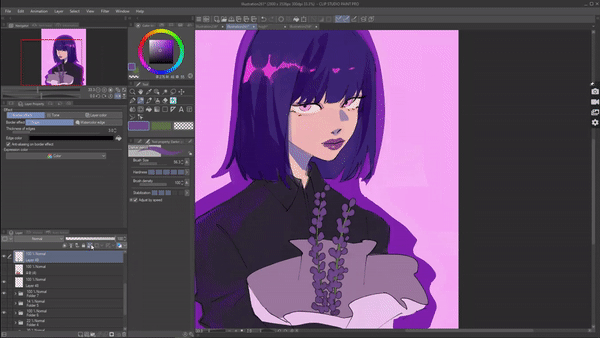
Ainsi, en utilisant cette fonctionnalité, nous pouvons facilement dessiner nos fleurs.
Surtout quand il s'agit de petits détails comme l'autre ou les tiges. Les tiges sont un peu difficiles à dessiner car vous devez tracer deux lignes régulières pour dessiner une tige, mais en utilisant l'effet de bordure, c'est une seule ligne et votre tige a l'air soignée.
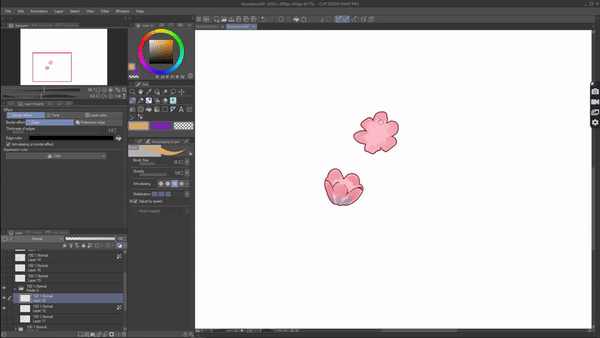
Je préfère l'effet de bordure pour les bandes dessinées car il me donne un linéaire plus propre, mais en ce qui concerne l'illustration, je préfère utiliser le bord de l'aquarelle car il donne davantage de texture de l'aquarelle.
Essaye le ! Il est plus facile de dessiner une fleur en utilisant l'effet de bordure tout en gagnant beaucoup de temps.
_____
Feuille:
Nous oublions souvent que les feuilles sont aussi importantes que les fleurs, mais je constate généralement que les gens ne se concentrent pas beaucoup sur les feuilles, mais qu'une feuille est ce qui élève une fleur. Ils se complètent. Je vois souvent que les gens parviennent à dessiner une fleur proportionnellement, mais quand il s'agit d'une feuille, elle a l'air plate et ne correspond presque pas à l'angle de la fleur. Ça a l'air bizarre
Voici un conseil simple pour vous aider à dessiner une feuille appropriée qui va bien avec votre fleur.
Étape 1 : tracez la direction de la feuille à l'aide d'une flèche. Si la feuille coule ainsi, dessinez une flèche. Cette flèche sera la ligne médiane.
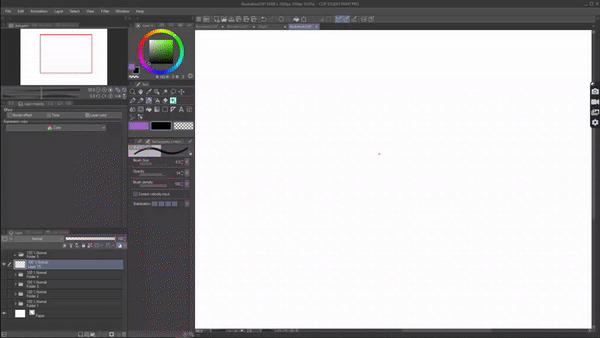
Étape 2 : tracez deux lignes sur le côté qui suit la ligne médiane.
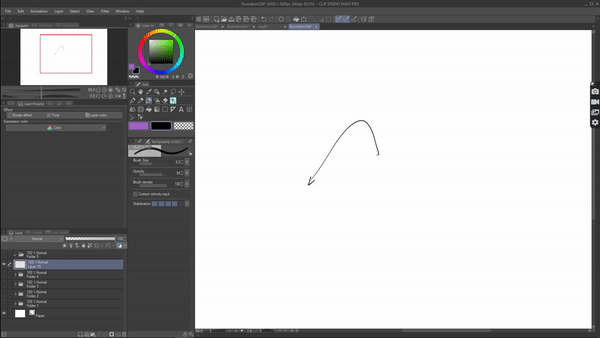
Étape 3 : effacez et le tour est joué.
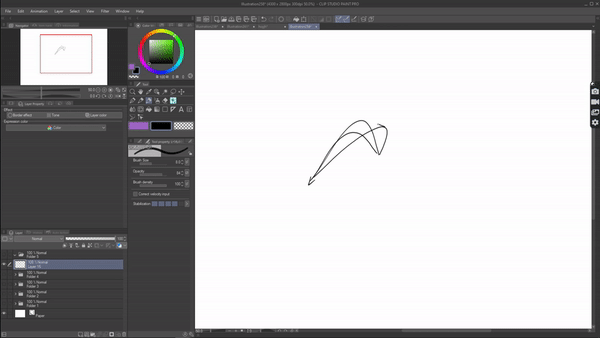
Super facile à suivre et à dessiner. Cette astuce convient à la plupart des types de feuilles. Encore une fois, c'est une astuce très simple mais elle fonctionne parfaitement sous n'importe quel angle et maintenant vous n'avez plus à vous soucier de l'aspect bizarre de vos feuilles.
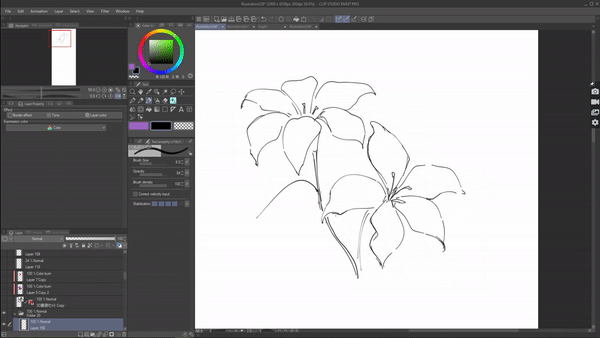
Mais bien sûr, il y a effectivement beaucoup de matériaux en feuilles/pinceaux disponibles dans CSP.























Commentaire